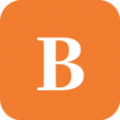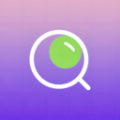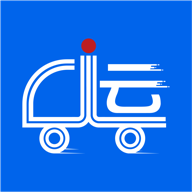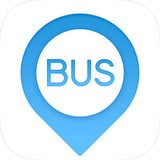ppt中动画出现的先后顺序怎么调整 ppt中动画出场优先级调整方法
时间:2022-05-11
在ppt中,用户们有时候会为自己的制作的文字或者图片加上各种动画效果,在多个动画效果同时设置的时候,需要制定动画的优先级,那么ppt中动画出现的先后顺序怎么调整呢?今天11ba小编就为大家带来ppt中动画出现的先后顺序怎么调整 ppt中动画出场优先级调整方法,一起来看看吧!
ppt中动画出场优先级调整方法
1、打开一个有动画的ppt文稿,点击动画,选择【动画窗格】。
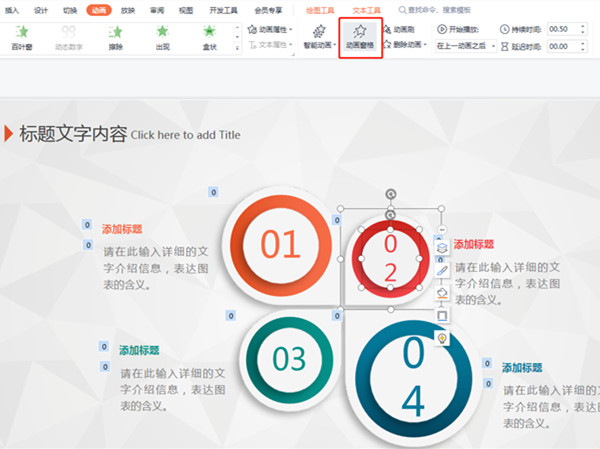
2、鼠标按住动画效果上下拖动即可调整顺序。
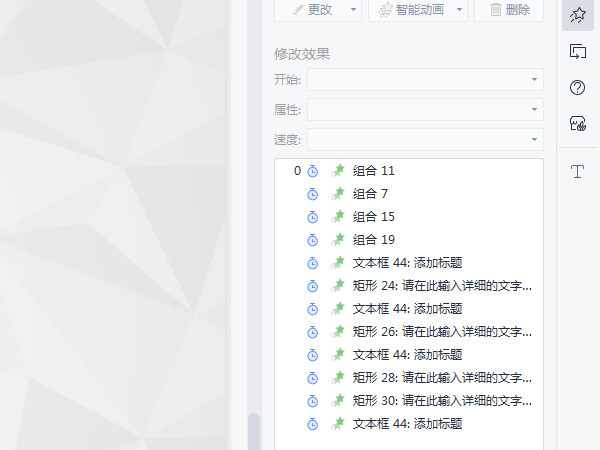
亲爱的小伙伴,上面就是小编精心为大家准备的ppt中动画出现的先后顺序怎么调整 ppt中动画出场优先级调整方法的介绍了,喜欢的可以收藏关注我们"11ba下载站",我们每天都会更新最新最好玩的游戏攻略免费给大家哦!
相关阅读
更多
- ppt如何不让别人修改 ppt进入只读模式方法 07.05
- ppt里如何画直线 ppt画直线方法 06.13
- ppt怎么停止自动跳到下一页 ppt停止自动跳到下一页方法 06.10
- ppt动画效果如何添加声音 ppt动画效果添加声音方法 06.10
- ppt怎么打上标符号 ppt打上标符号方法 06.10
- ppt怎么插入页码 ppt插入页码教程 06.10
- ppt怎么开启自动放映幻灯片 ppt开启自动放映幻灯片方法 06.10
- ppt怎么设置自动播放间隔时间 ppt设置自动播放间隔时间 06.10
- ppt如何一键更换全部背景模板 ppt一键更换全部背景模板方法 06.09
- ppt怎么让图片虚化透明 ppt让图片虚化透明方法 05.20
- ppt怎么插入视频 ppt插入视频方法 05.20
- ppt中图表链接文件不可用怎么办 ppt图表链接失效的解决办法 05.16